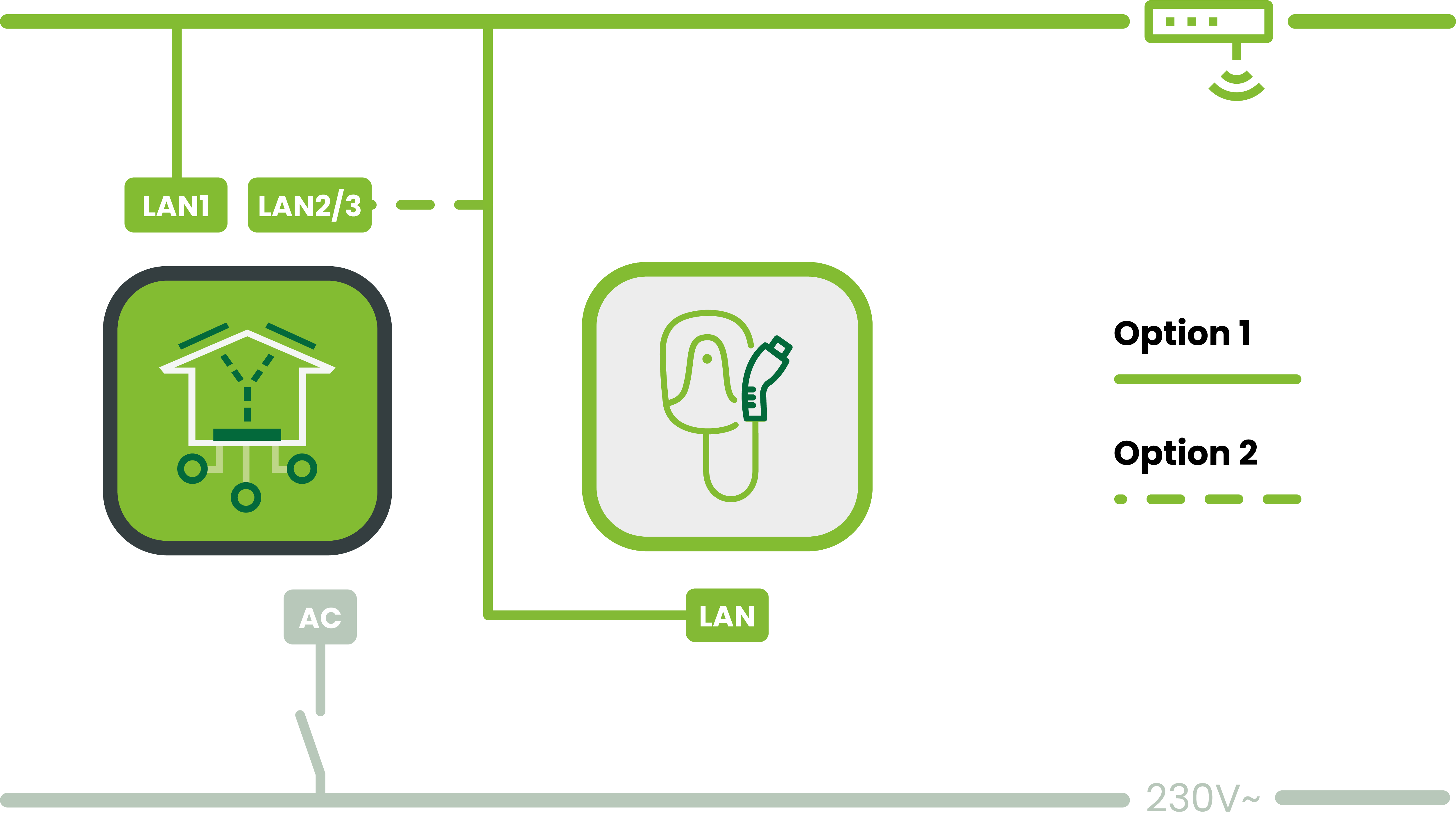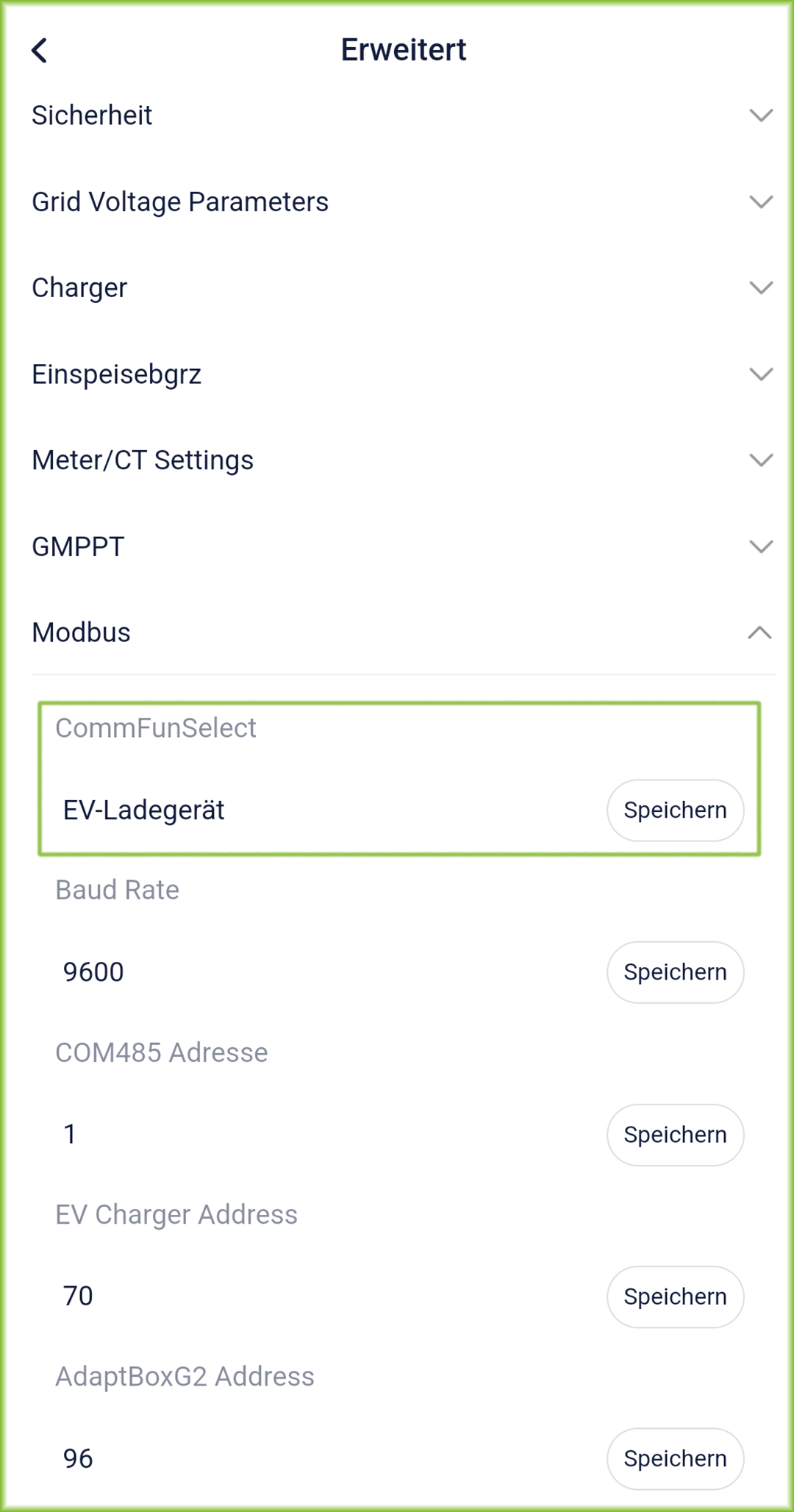Qcells WB
Voraussetzungen
Consolinno Leaflet HEMS
Q.HOME Wallbox 7S/11T:
LAN/ WLAN-Verbindung am Installationsort der Wallbox
für Q.HOME G4 (Pro) Wechselrichter
Q.HOME EDRIVE A:
Nur in Kombination mit Q.HOME HYB-G3 Wechselrichter
Leaflet und die Wallbox müssen sich im selben (Heim-)Netzwerk befinden.
Kompatible Geräte
Q.HOME Wallbox 7S/11T
Q.HOME EDRIVE A
Wichtig: Verwenden Sie nicht gleichzeitig die HEMS-App und die Wallbox-App zur Steuerung. Dies könnte zu Ladeproblemen führen.
Achtung: Der Q.HOME EDRIVE A wird nur in Kombination mit dem Q.HOME HYB-G3 Wechselrichter unterstützt. Die Kommunikation geschieht über Modbus-TCP, aber der Wechselrichter und die Wallbox müssen mit einem RS485 Kabel laut miteinander verbunden sein.
Anschluss Q.HOME EDRIVE A

Q.HOME Wallbox 7S/11T Anleitung (Q.HOME G4)
Einrichtung der Wallbox laut Herstelleranleitung - nur in Kombination mit Q.HOME G4 (Pro) Wechselrichter
Anbindung an das Heimnetzwerk per WLAN/LAN
Modbus-TCP: Einrichtung der Wallbox in der Leaflet HEMS App per “Inbetriebnahme-Assistent” starten:
Qcells Wallbox wählen
Wallbox wird gesucht
Gefundene Wallbox bestätigen → Einrichtung ist abgeschlossen
Q.HOME EDRIVE A Anleitung (Q.HOME HYB-G3)
Einrichtung der Wallbox laut Herstelleranleitung - nur in Kombination mit Q.HOME HYB-G3 Wechselrichter
Einrichtung der Wallbox in der Leaflet HEMS App per “Inbetriebnahme-Assistent” starten
Qcells EDRIVEA wählen
Wallbox wird gesucht
Gefundene Wallbox bestätigen → Einrichtung ist abgeschlossen